Adobe Illustrator è uno strumento di design potente che offre molte funzionalità per realizzare progetti creativi. Tra queste opzioni, spiccano lo strumento di Ridimensionamento e lo strumento di Deformazione. Anche se potresti non utilizzare regolarmente questi strumenti, possono rivelarsi molto utili in determinate situazioni. In questo tutorial ti mostreremo come lavorare in modo efficace con entrambi gli strumenti per affinare i tuoi design e ottenere effetti creativi.
Principali conclusioni
- Lo strumento di ridimensionamento consente di modificare le dimensioni degli oggetti con precisione.
- Con lo strumento di deformazione puoi deformare creativamente gli oggetti.
- Puoi ridimensionare sia in modo proporzionale che irregolare.
- Entrambi gli strumenti offrono impostazioni aggiuntive per la regolazione fine.
Guida passo passo
Riconoscere e utilizzare lo strumento di ridimensionamento
Il primo strumento che esamineremo è lo strumento di ridimensionamento. Lo trovi direttamente sotto lo strumento di rotazione nella barra degli strumenti. Per selezionarlo, clicca semplicemente su di esso. Una volta attivato, il passo successivo è cliccare con il mouse sull'oggetto che desideri ridimensionare.
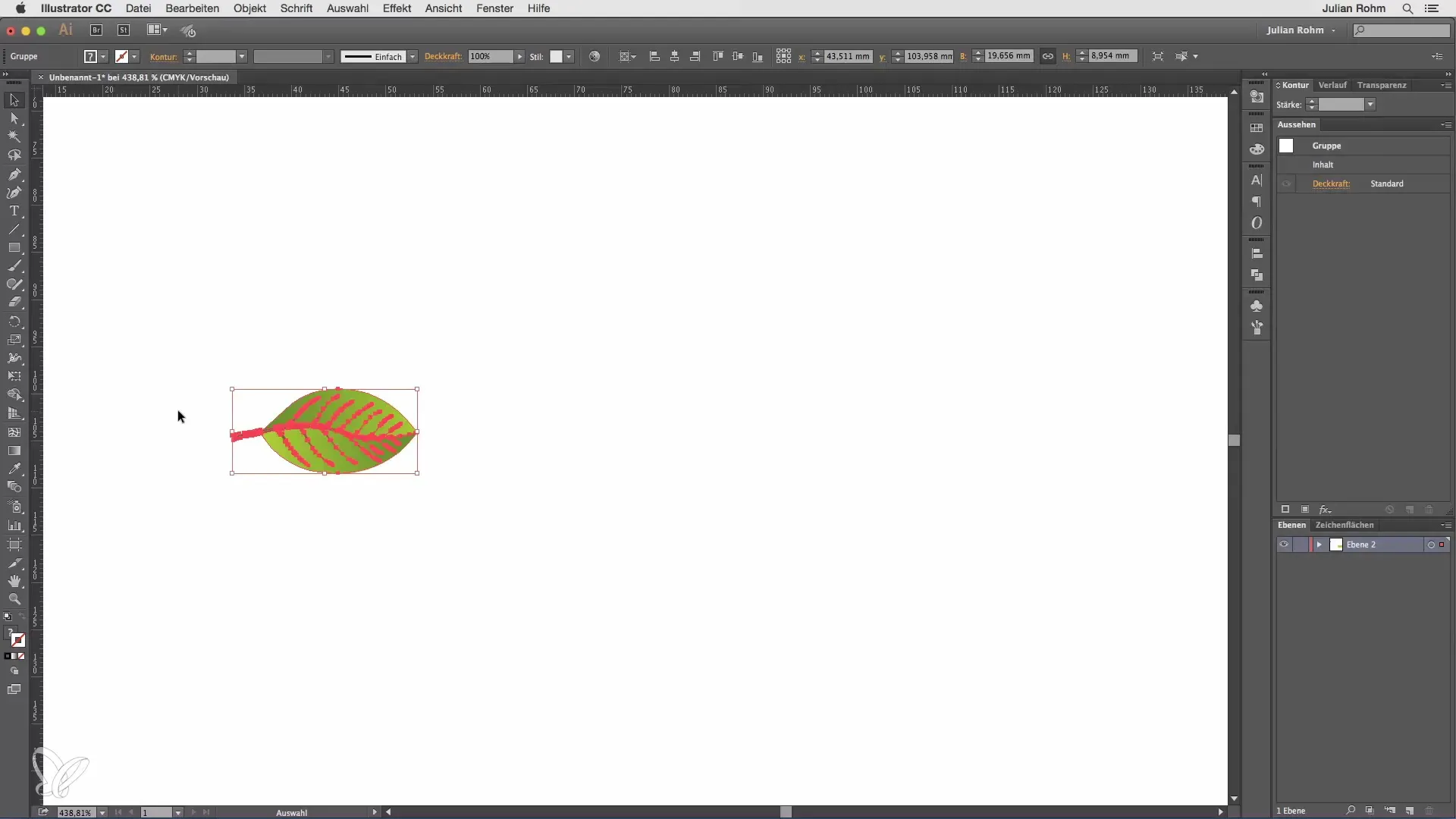
Ora puoi afferrare l'oggetto a piacere e ingrandirlo o rimpicciolirlo liberamente. Se tieni premuto il tasto Maiusc, il ridimensionamento avverrà in modo proporzionale, il che significa che l'oggetto manterrà le sue proporzioni originali.
Potresti chiederti a cosa serve lo strumento di ridimensionamento, dato che puoi fare quasi tutto anche con lo strumento di selezione. È vero, ma lo strumento di ridimensionamento ha un vantaggio che non puoi ottenere con lo strumento di selezione. Se fai doppio clic sullo strumento di ridimensionamento, si aprirà una nuova finestra con diverse opzioni di impostazione.
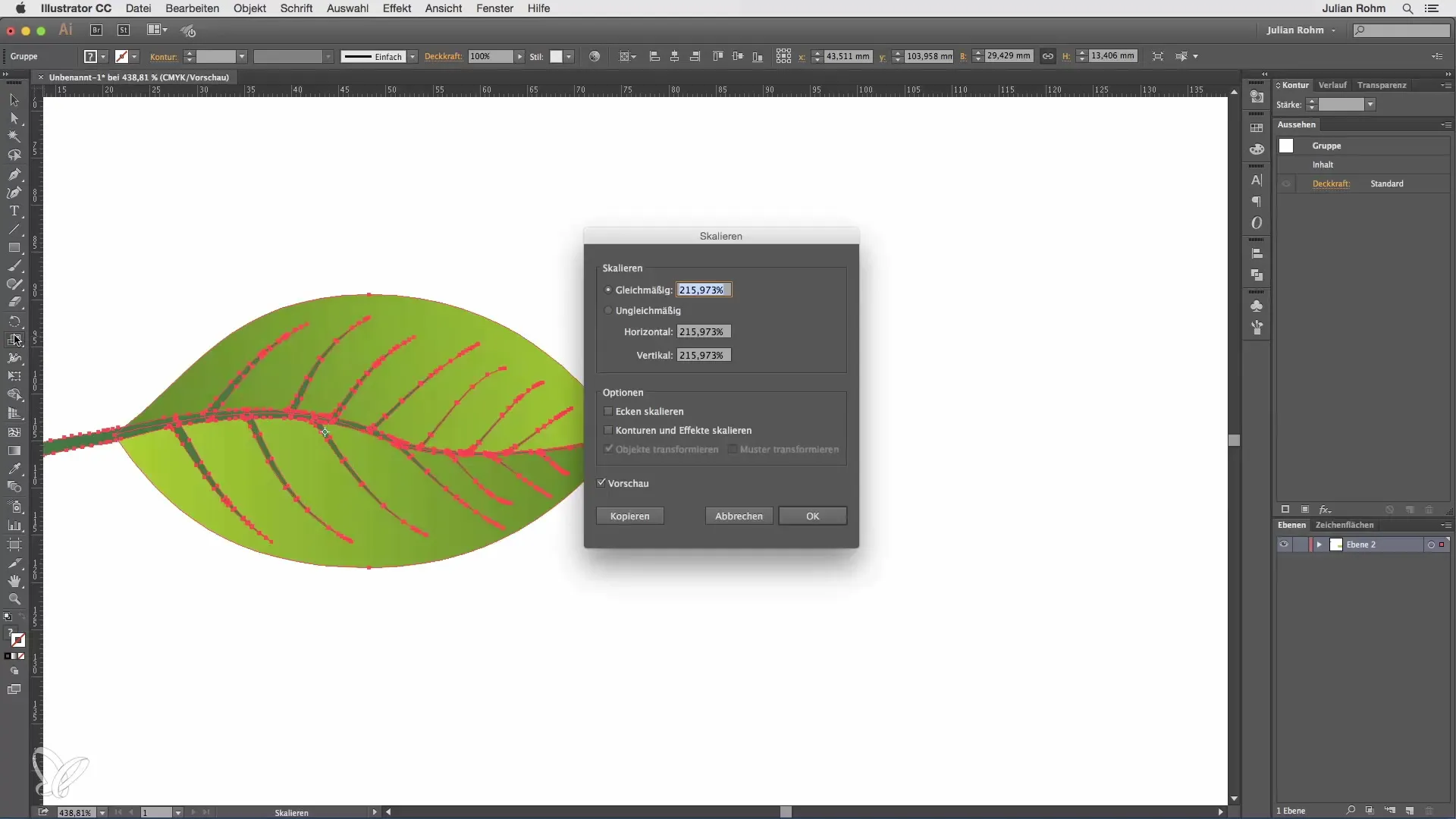
In questa finestra puoi inserire un valore percentuale esatto per il ridimensionamento. Ad esempio, se inserisci 300% e clicchi su "OK", l'oggetto verrà ingrandito esattamente al 300% della sua dimensione originale.
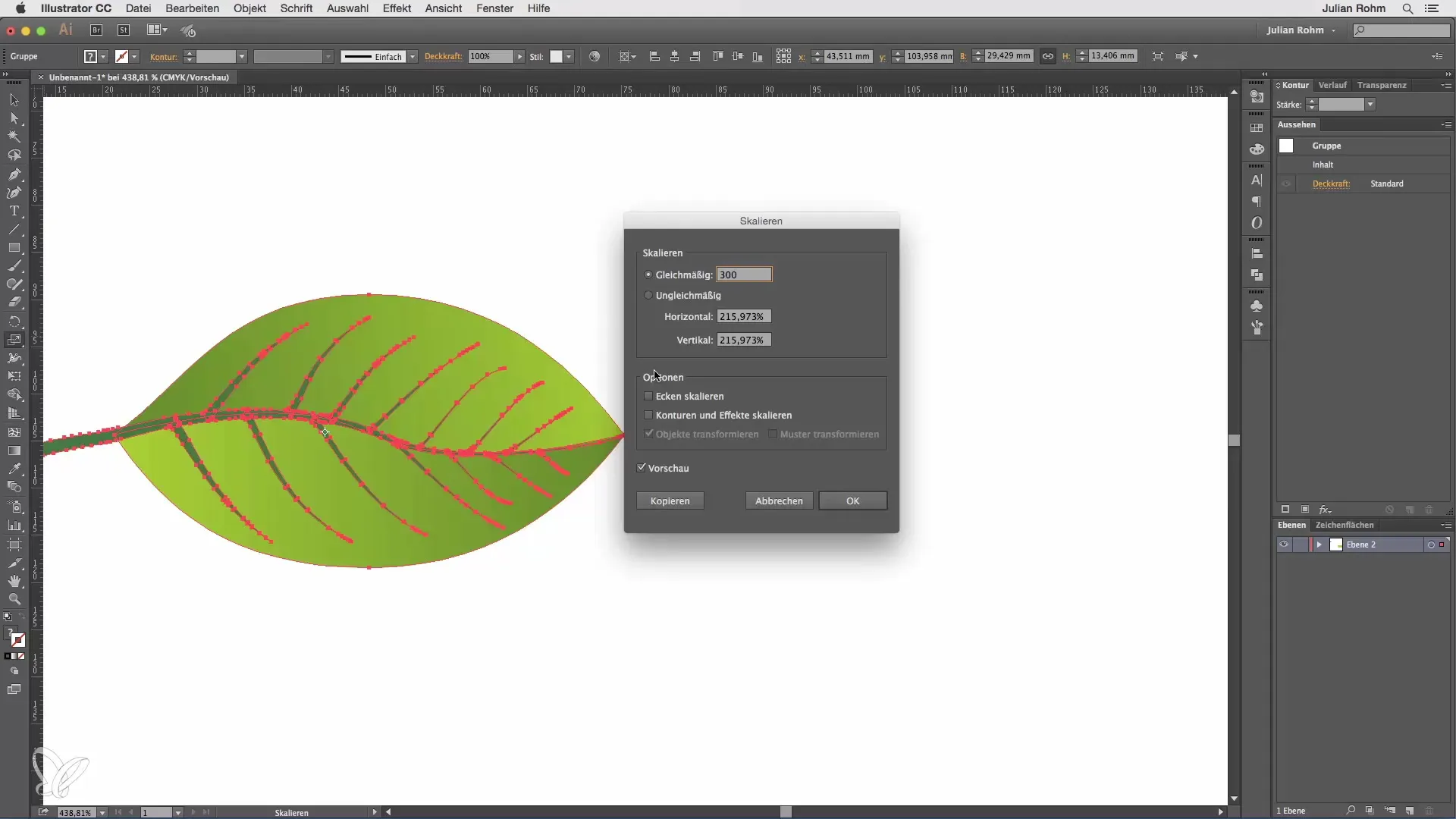
Puoi anche ridimensionare in modo irregolare inserendo valori diversi per orizzontale e verticale. Questo rende possibile ingrandire o rimpicciolire l'oggetto in modo distorto.
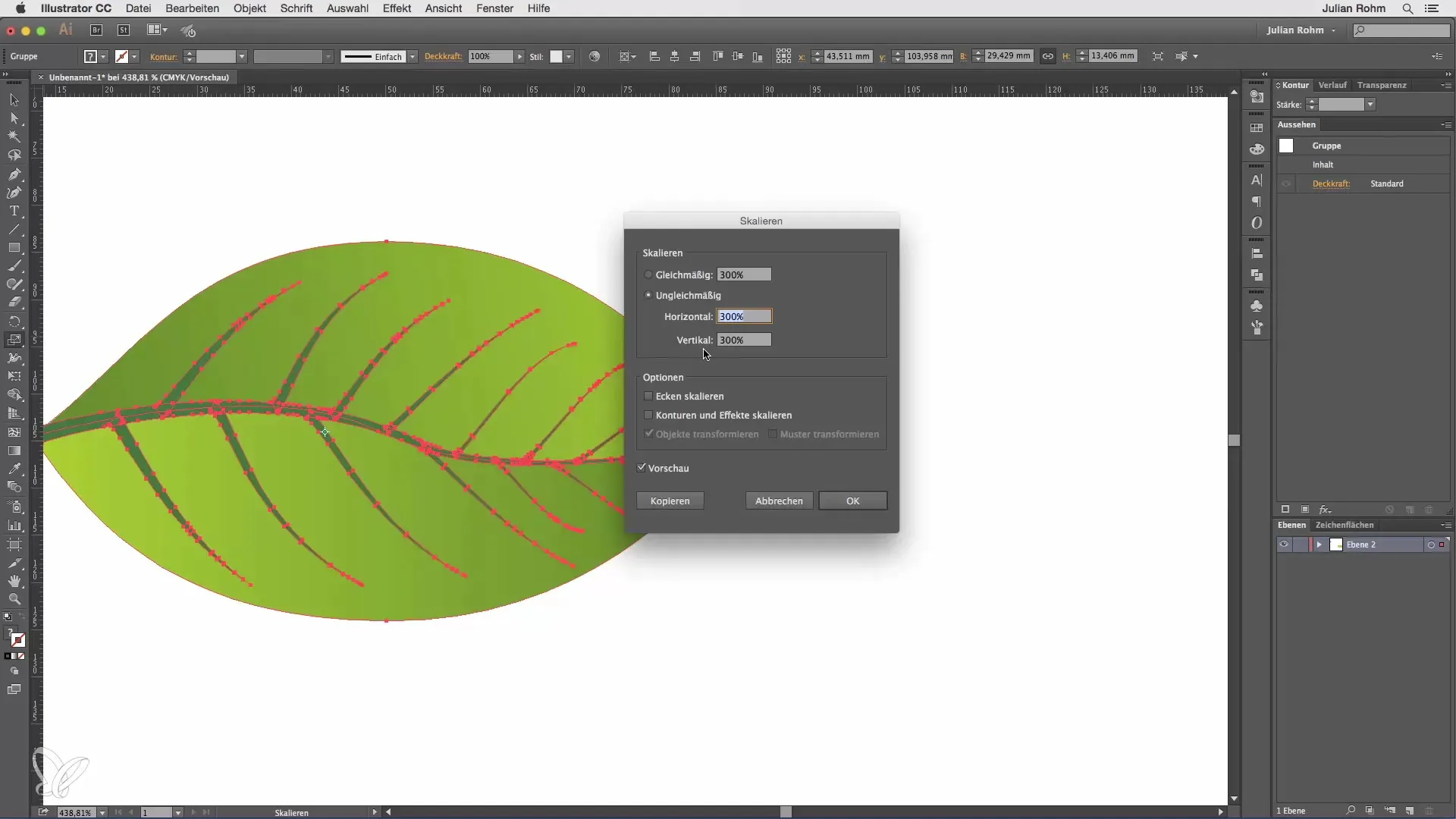
Inoltre, hai la possibilità di decidere se modificare l'oggetto originale con il ridimensionamento o se confermare con "Copia". In questo modo, l'oggetto originale rimane intatto e crei solo una copia con le nuove impostazioni.
Introduzione allo strumento di deformazione
Sotto lo strumento di ridimensionamento c'è un altro strumento interessante: lo strumento di deformazione. Questo strumento ti consente di deformare oggetti interi. Anche se devo ammettere che questo strumento non viene utilizzato spesso nella pratica, può essere effettivamente utile in alcuni casi.
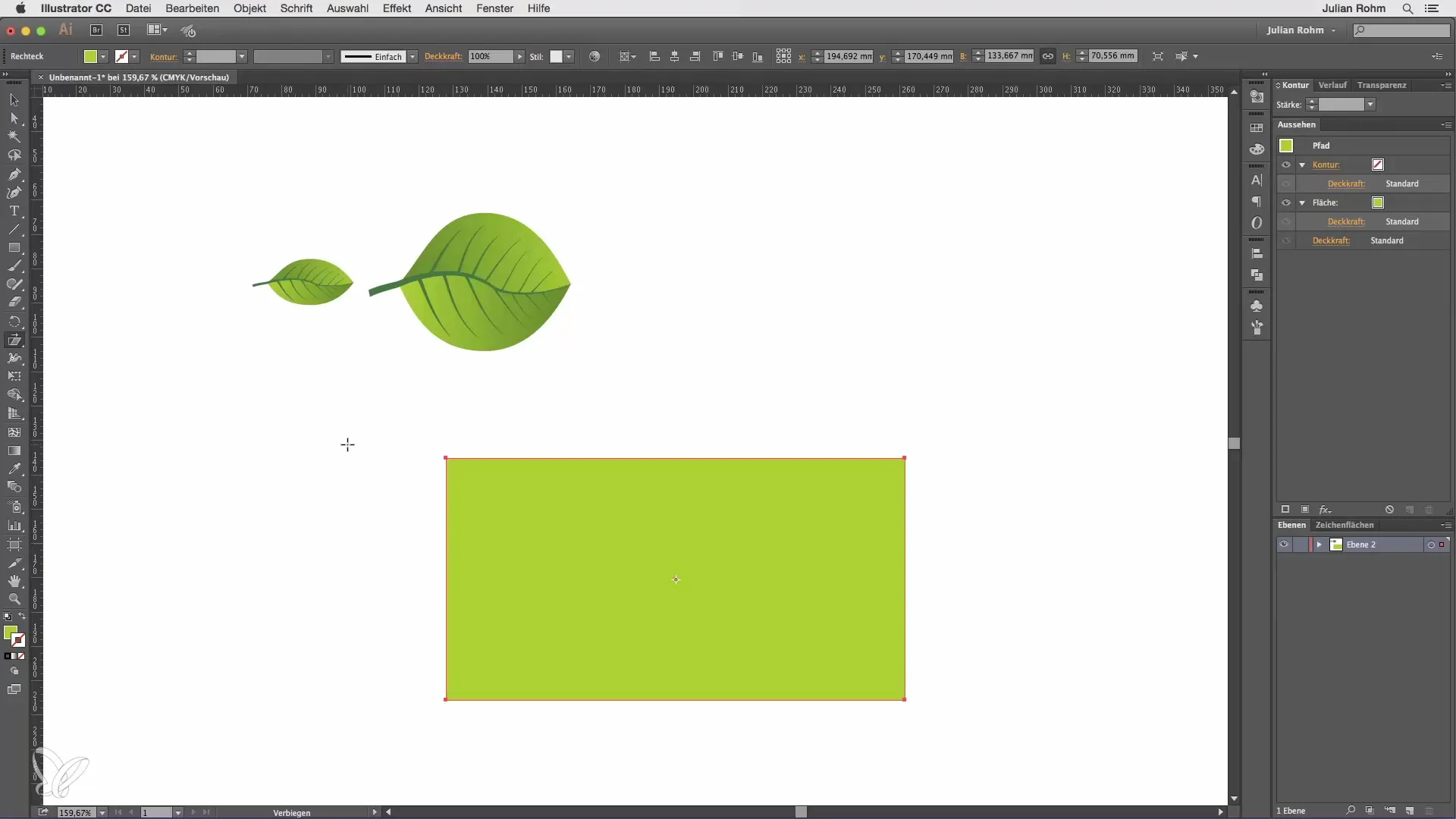
Per selezionare lo strumento di deformazione, clicca su di esso e poi sull'oggetto che desideri deformare. Noterai che puoi deformare l'oggetto cliccando e trascinando. Più tiri verso il centro del tuo oggetto, maggiore sarà la distorsione.
Un semplice esempio: con lo strumento di deformazione puoi rapidamente creare una sorta di trapezio, semplicemente tirando con il mouse.
Come per lo strumento di ridimensionamento, anche qui hai la possibilità di fare tutto a mano libera o di fare doppio clic sullo strumento di deformazione. In questo modo si aprirà di nuovo una finestra di dialogo in cui puoi fare diverse impostazioni, come ad esempio l'angolo.
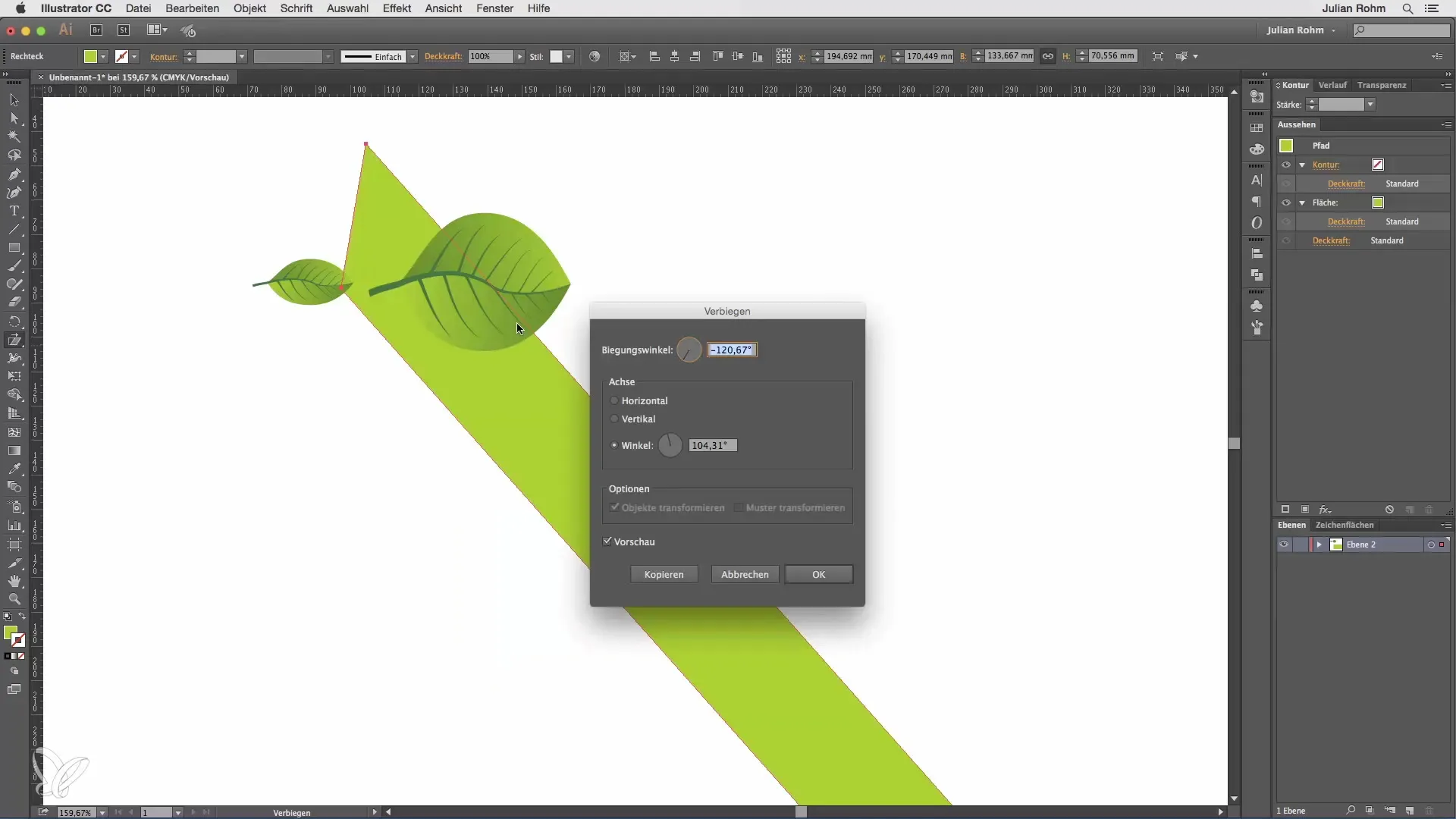
Puoi regolare la distorsione sia verticalmente che orizzontalmente per ottenere il design desiderato per il tuo progetto.
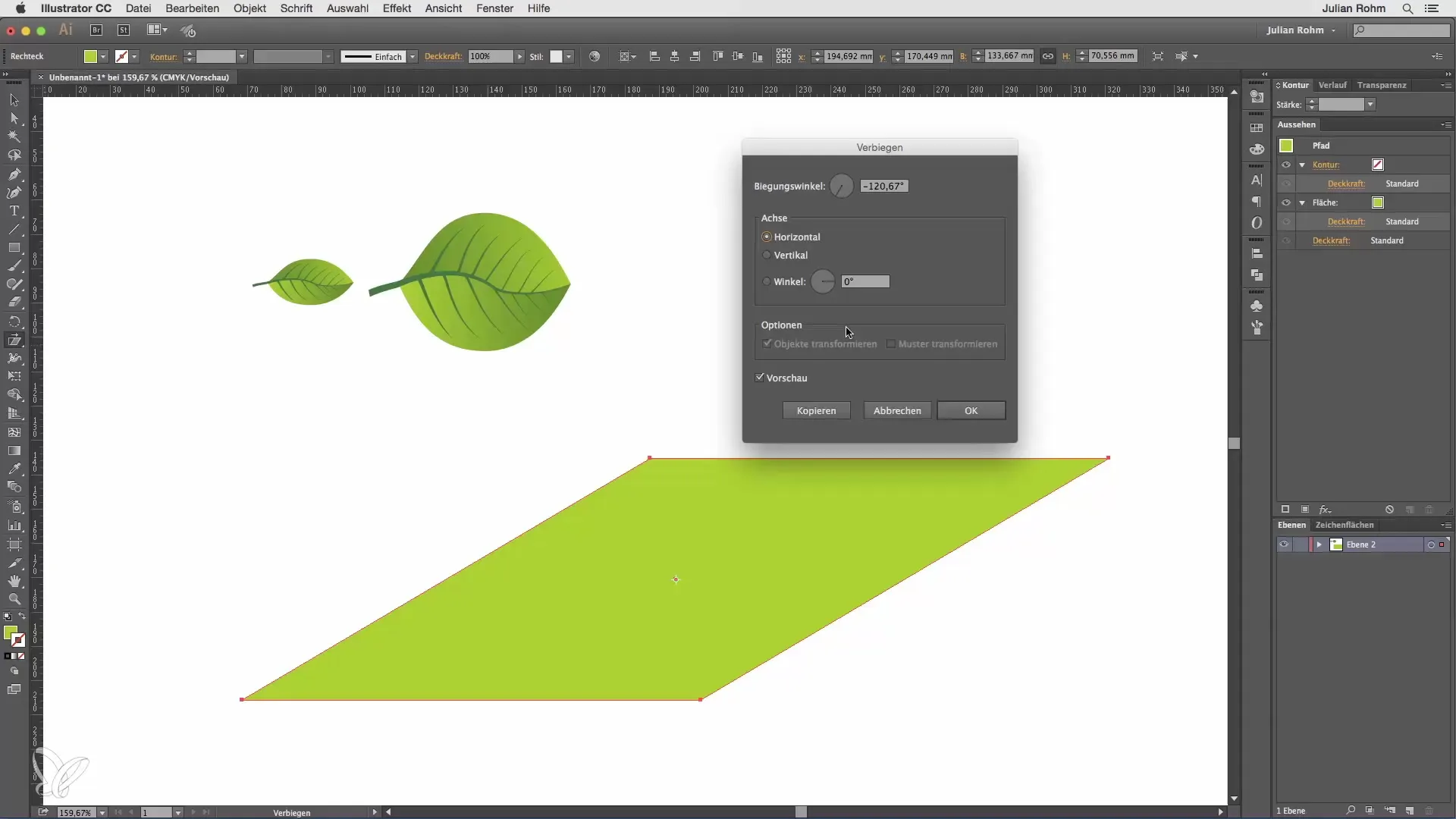
Riassunto – Illustrator per principianti & avanzati – Ridimensionare & Deformare
In questa guida hai imparato come eseguire modifiche di dimensioni precise sugli oggetti con lo strumento di ridimensionamento. Inoltre, hai scoperto la possibilità di deformare creativamente gli oggetti con lo strumento di deformazione. Questi strumenti sono preziose aggiunte per il tuo arsenale di design in Adobe Illustrator.
Domande frequenti
Cos'è lo strumento di ridimensionamento in Illustrator?Lo strumento di ridimensionamento ti consente di ingrandire o rimpicciolire gli oggetti con precisione.
Come posso modificare l'aspetto di un oggetto con lo strumento di deformazione?Con lo strumento di deformazione puoi deformare gli oggetti cliccando e trascinando con il mouse.
Posso inserire anche il ridimensionamento in percentuale?Sì, facendo doppio clic sullo strumento di ridimensionamento si apre una finestra in cui puoi inserire valori percentuali esatti.
Cosa succede se seleziono "Copia" durante il ridimensionamento?L'oggetto originale rimane invariato e viene semplicemente creata una copia con le nuove impostazioni di ridimensionamento.
dove trovo lo strumento di deformazione?Lo strumento di deformazione si trova sotto lo strumento di ridimensionamento nella barra degli strumenti.


